Tất cả các điều này đều được thực hiện với các lớp Adjustment, chế độ Blend và bộ lọc.
1.Mở bất kỳ hình ảnh mà bạn muốn làm việc trong Photoshop. Đây là hình ảnh chúng tôi sẽ được sử dụng cho các hướng dẫn hiệu ứng Tuyết trong Photoshop:

2. Duplicate the background layer.
3. Thay đổi Blend Mode từ Normal sang Screen. Thay đổi thông số Opacity: 33%.
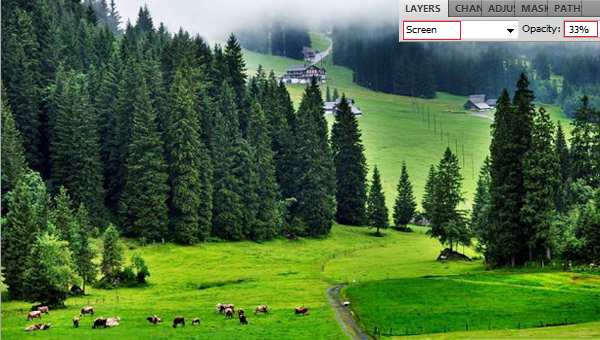
4. Tạo 1 layer mới.
5. Chọn công cụ Lasso và chọn vùng mây trong tấm ảnh:
6. Fill vùng chọn với màu: 60% gray

7. Bỏ vùng chọn (CTRL+D).
Như bạn có thể thấy, chúng tôi đã làm tối những đám mây một chút. Bởi vì khi chúng ta tạo hiệu ứng tuyết, chúng tôi không muốn phần mây quá trắng.
Hơn nữa, để pha trộn những đám mây đen mới với phần còn lại của hình ảnh, theo các bước dưới đây:
8. Đặt màu cho Foreground và Background là đen and trắng, respectively.
9. Thêm layer mask cho tấm ảnh.
10. Chọn Gradient tool và chỉnh thông số như hình:
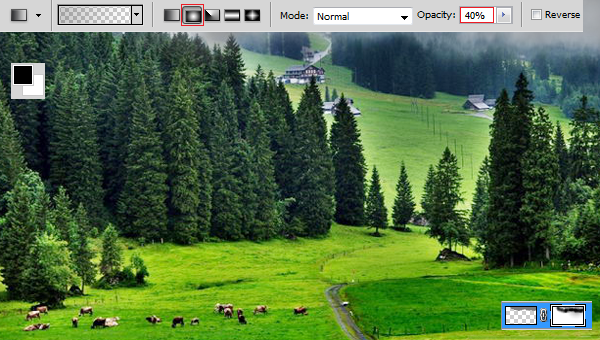
11.Áp dụng các công cụ gradient trên layer mask để không làm ảnh hưởng đến các vùng khác.
Bây giờ chúng ta được sẽ bắt đầu tạo hiệu ứng tuyết.
12.Tạo 1 Adjustment layer và chọn Black & White. Thực hiện các thay đổi tiếp theo
13. Thay đổi Blend Mode từ Normal sang Screen.
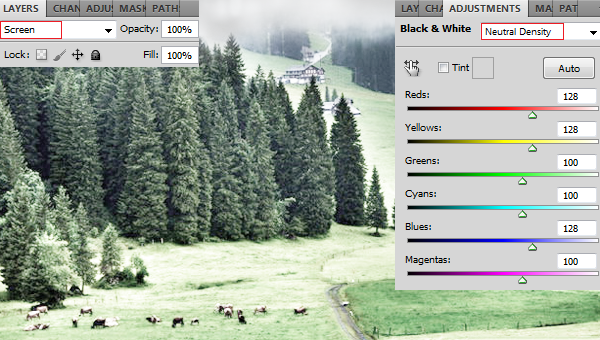
14.Tạo Adjustment layer và chọn Hue/Saturation. Chỉnh thông số như hình:
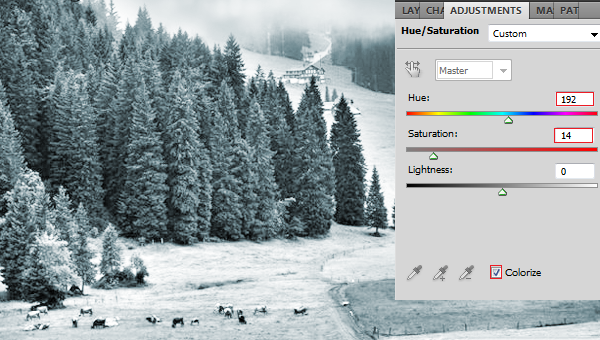
15. Tạo 1 layer mới. Đặt tên là Snow.
16. Fill layer này với màu: 60% gray.
17. Tiếp theo chọn: Filter > Noise > Add Noise
Có kết quả như sau:
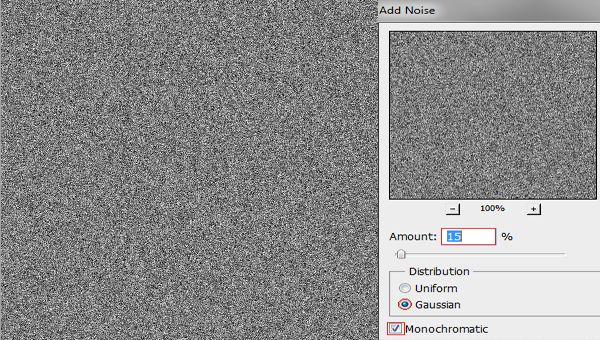
18. Tiếp tục chọn: Filter > Blur > Motion Blur
Ta được:
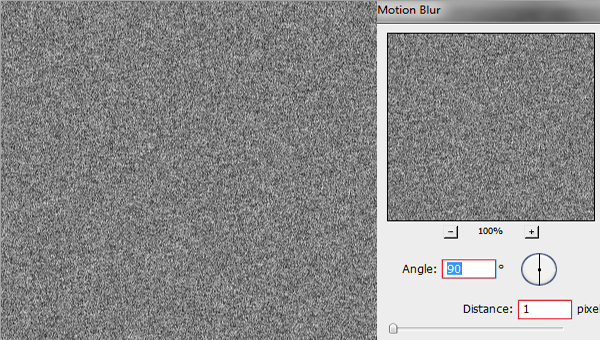
19. Thay đổi trên Snow layers, chỉnh Blend Mode từ Normal sang Overlay.
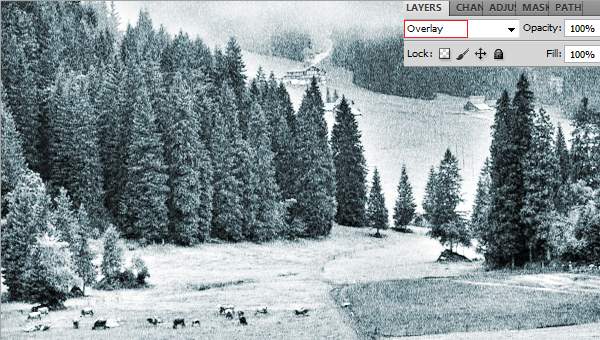
20. Double click lên Snow layers để mở Layer Style.
21. Trong mục Blending Options: Custom, tìm mục Blend if và chỉnh thông số như hình
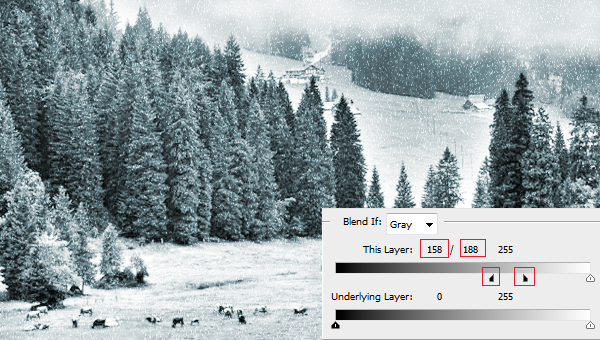
22.Để phá vỡ mũi tên nhỏ màu đen thành hai, nhấn ALT và sau đó click vào nó.
Bằng cách này, chúng tôi đã pha trộn lớp tuyết với phần còn lại của hình ảnh. Cũng nhận thấy rằng chúng tôi đã giảm rõ rệt số lượng tuyết.
|